개발 환경 셋팅
1. SDK 설치가 되어 있어야 한다.
2. IDE 설치가 되어 있어야 한다.(이클립스, 인텔리제이, VC) JAVA EE 설치
3. 환경 설정하기 (플러그인 설치, 언어 설정, file ac…)
4. 웹 서버 설치하기 (아파치 톰캣 설치)
5. 설치전 로컬 컴퓨터에서 사용중인 포트 번호 확인하기
6. IDE에서 웹 프로젝트 생성 후 실행시켜보기
이클립스 설치
https://www.eclipse.org/downloads/
Eclipse Downloads | The Eclipse Foundation
The Eclipse Foundation - home to a global community, the Eclipse IDE, Jakarta EE and over 415 open source projects, including runtimes, tools and frameworks.
www.eclipse.org
Eclipse IDE for Java EE Developers를 설치한다.

Window > Preferences > enc 검색 후
CSS Files, HTML Files, JSP Files Encoding을 전부 ISO 10646/Unicode(UTF-8)로 설정하고 적용한다.

Help > Eclipse Marketplace
Eclipse Enterprise Java and Web Developer Tools를 설치한다.

아파치 톰캣 설치
아파치 톰캣 사이트에 들어가서 설치한다. (저는 9버전을 다운받았습니다.)
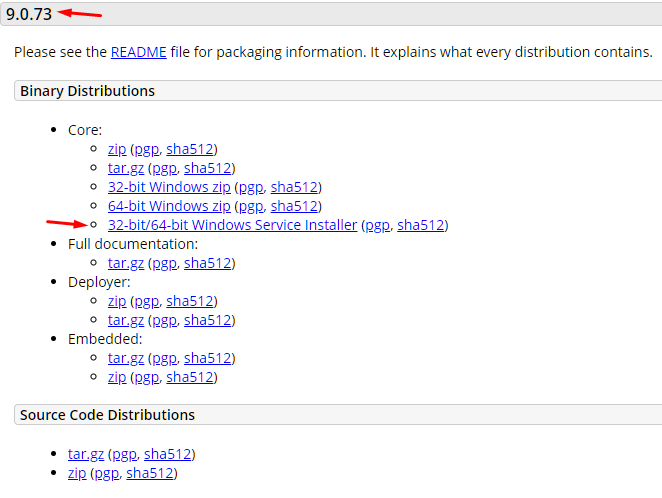
8080 포트번호가 있는지 확인한 후 없으면 연결할 포트 번호로 HTTP/1.1Connector Port에 8080을 적어준다.

이클립스와 톰캣 연동하기
Window > Preferences > 검색창에 runtime > Runtime Environments > Add...

Apache Tomcat 다운받은 버전 클릭 후 Finish > Apply and Close

이클립스에서 프로젝트 만들기
Ctrl + N > Dynamic Web Project 선택 > Project 생성
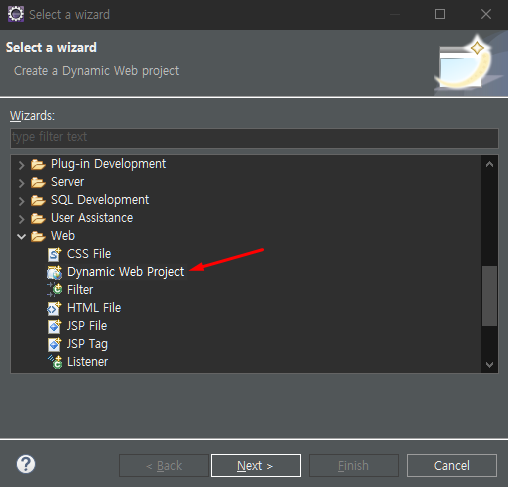
서버 열기
프로젝트 우클릭 Run As → Run on Server → localhost Tomcat v9.0 Server at 선택 →
실행시킬 파일 선택 → Finish → 창 나오면 뒤에 ‘/파일이름’ 경로를 요청해줌.


'프로그래밍 > JSP 프로그래밍' 카테고리의 다른 글
| JSP 프로그래밍_config 내장 객체, application 내장 객체, exception 내장 객체 (0) | 2023.03.27 |
|---|---|
| JSP 프로그래밍_쿠키(Cookie) (0) | 2023.03.27 |
| JSP 프로그래밍_세션(session) (0) | 2023.03.23 |
| JSP프로그래밍_JSP 스크립트와 JSP 내장 객체 (0) | 2023.03.23 |
| JSP 프로그래밍 개념 정리 (0) | 2023.03.21 |

